آموزش spline در تری دی مکس
در تری دی مکس دستهای از اشیاء وجود دارند، با نام شیپها (Shape) که اصطلاحاً به اشیاء دوبعدی اطلاق میشوند.این دسته از اشیاء دارای کاربردهای کلیدی اعم از استفاده بهعنوان مقطع، مسیر جهت تکثیر اشیاء و یا مسیر انیمیشن مثل حرکت دوربین و … میباشند.
روش های ترسیم Splines در تری دی مکس
Create panel > (Shapes) > Splines
Default menu: Create menu > Shapes
(Object Type rollout (Splines and Extended Splines
AutoGrid: با فعال کردن این گزینه در هنگام ساخت شئ محور Z عمود بر نرمال شئ دیگر خواهد شد به عبارت دیگر شی مورد نظر بر روی سطح شئ دیگر ترسیم میشود.
Start New Shape: با فعال بودن این گزینه با ساختن هر شئ به صورت مستقل ایجاد میشود. ولی در صورت برداشتن تیک شئها به هم پیوست خواهند شد.
Name and Color rollout
از این رول اوت امکان تعریف نام و رنگ برای هر شئ مهیا شده است.
Rendering rollout
Enable In Renderer: با فعالکردن این گزینۀ آبجکت در رندر نمایان خواهد شد.
Enable In Viewport: با فعالکردن این گزینۀ آبجکت در ویوپورت نمایان خواهد شد.
Use Viewport settings: با فعالکردن این دو آیتم (Viewport) و (Renderer) فعال خواهند شد، که اجازۀ تعریف تنظیمات متفاوت برای رندر و ویوپورت مهیا میگردد.
Generate Mapping Coords: این چکباکس فرصت ایجاد مختصات مپدهی را بر روی آبجکت مهیا میکند.
Real-World Map Size: با فعالکردن این چکباکس امکان قرارگیری تکسچر بر روی آبجکت با اندازۀ واقعی مهیا میشود.
Viewport: تنظیمات برای نمایش در ویوپورت
Renderer: تنظیمات برای نمایش در رندر
Radial: به شکل دایرهای
Thickness: تعیینکنندۀ ضخامت اسپیلاین
Sides: تعیین تعداد سگمنتهای پهلو
Angle: چرخش به داخل و خارج
Rectangular: به شکل مربع و مستطیل
Length: تعیین مقدار طول
Width: تعیین مقدار عرض
Angle: تعیین میزان چرخش به داخل و خارج
Aspect: نسبت طول به عرض
Auto Smooth: با استفاده از این گزینۀ امکان تعریف نسبت زاویۀها برای قرارگیری پالیگانها در یک گروه هموارسازی میسر میشود. زاویۀهای پایینتر از عدد واردشده در یک گروه هموارسازی قرار میگیرند و زاویۀهای بالاتر در گروههای هموارسازی جدا قرار میگیرند.
Threshold: تعیین میزان زاویۀ برای گروههای هموارسازی
Interpolation rollout
(Interpolation) به سکشنها یا قطاعهایی گفته میشود، که مابین دو ورتکس بر روی (Shape) ایجاد میشوند و باعث ایجاد کیفیت هندسی بر روی (Shape) خواهند شد.
Steps: تعیین تراکم (Interpolation) را مشخص میکند. برای مثال با واردکردن عدد 1 یعنی 1 (Interpolation) مابین 2 ورتکس ایجاد میشود.
Optimize: با فعالکردن این تیک اینترپولیشنها (Interpolation) بهصورت بهینه ایجاد میشوند. با این سازوکار که هر جایی دارای انحنا میباشد با استفاده از مقدار (Steps) تراکم سگمنت را تنظیم کرده و در قسمتهایی که انحنا وجود ندارد و خط صاف هستند تراکم را مساوی 0 قرار میدهد.
در صورت برداشتن تیک، تراکم سگمنتها به یک میزان در کل آبجکت خواهد شد.
Adaptive: با فعالکردن این گزینۀ تراکم سگمنتها بهصورت اتوماتیک توسط نرمافزار تعیین خواهد شد.
Creation Method rollout
برای ترسیم اشیاء دو شیوه برای ما فعال میباشد:
Edge: از لبۀبهلبۀ ترسیم میشود. یعنی بهصورت قطری این ترسیم صورت میگیرد.
Center: از مرکز به بیرون ترسیم میشود. یعنی بهصورت شعاعی این ترسیم صورت میگیرد.
Keyboard Entry rollout
با واردکردن مقادیر و زدن بر روی (Create) شئ موردنظر ساخته میشود.
X, Y, Z: محل قرار گیری آبجکت بر روی محور مختصات
Length: اندازۀ طول
Width: اندازۀ عرض
Corner Radius: میزان نرمی لبۀها



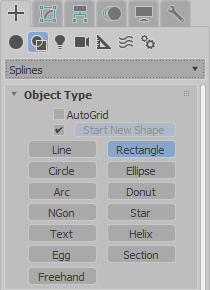
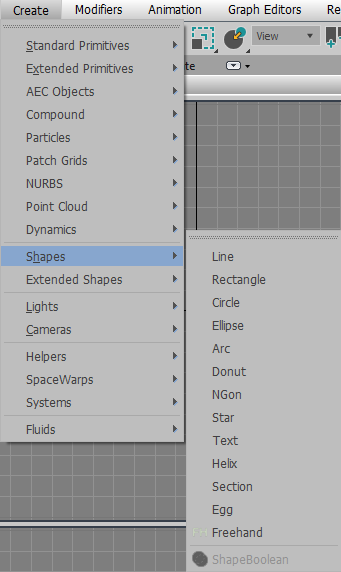
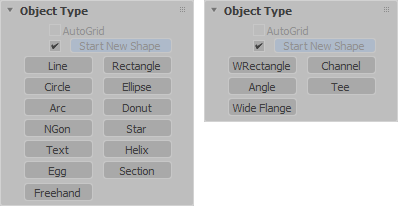
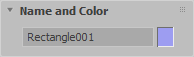
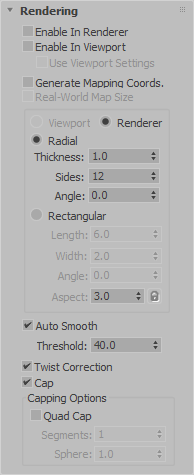

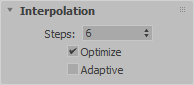
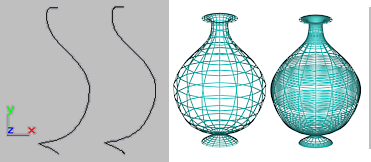
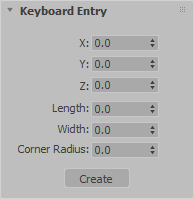
سلام بسیار عالی و کاربردی
سلام دوست عزیز
از فیدبک شما سپاس گزاریم و خیلی خوشحالیم که محتوای این مقاله آموزشی برای شما کاربردی بوده است.